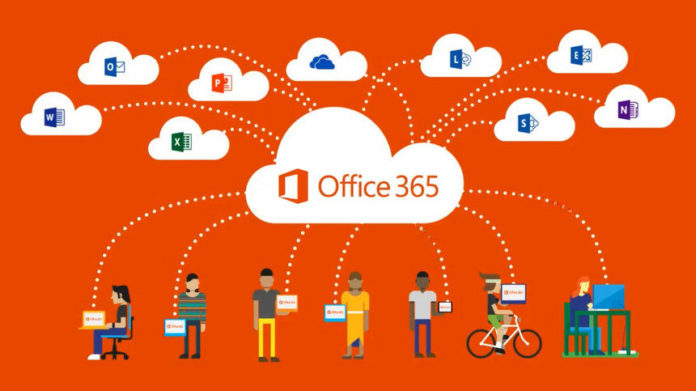
detta inlägg förklarar hur du byter namn på en Modern SharePoint-webbplats-URL i Office 365.
introduktion
Site URL Rename har varit en av de mest populära förfrågningarna via UserVoice och i SharePoint Conference 2019, i en av mina favoritmeddelanden om evenemanget, meddelade Microsoft äntligen möjligheten att byta namn på en webbplatsadress.
hur det fungerar
byta namn på en webbplats kan göras antingen med SharePoint Admin Center eller Med hjälp av ett PowerShell-skript.
viktigt: den här funktionen är för närvarande på Preview (du kan testa den om din hyresgäst är en del av Admin Center Preview) och bör vara tillgänglig snart! Du måste vara en SharePoint-administratör för att kunna byta namn på en webbadress.
det enklaste sättet att byta namn på en webbplatsadress är att använda Administrationscentret för SharePoint. Välj ”aktiva webbplatser”, sedan den webbplats du vill byta namn på och klicka på”Redigera”.
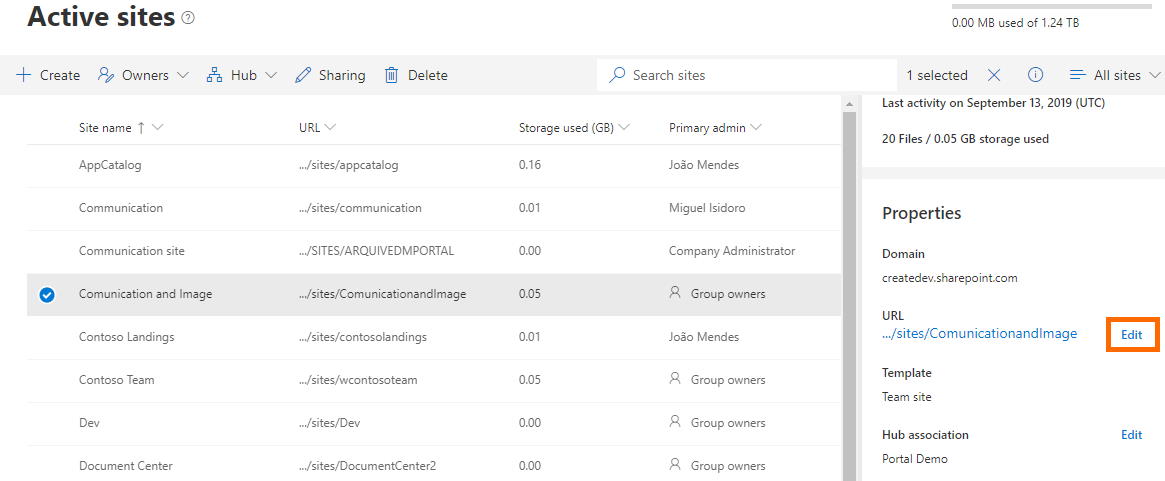
en popup visas och det enda du behöver göra är att skriva den nya webbadressen och se till att den nya webbadressen inte används.7
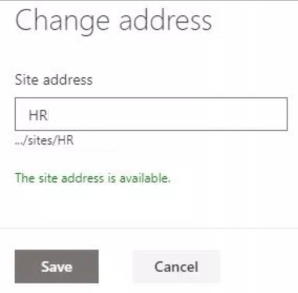
använda power
samma sak kan uppnås med ett enkelt PowerShell-skript, med hjälp av Start-Spositername cmdlet.
syntaxen för Start-Spositername cmdlet är följande:
Start-Spositername ] ] ] ]
huvudparametrarna för cmdlet är:
-identitet
aktuell webbplatsadress.
-NewSiteUrl
den nya webbadressen. Det här är webbadressen du vill byta namn på webbplatsen till.
Följ stegen nedan för att göra magin:
- öppna en PowerShell-konsol (som administratör) och skriv kommandot SharePoint Online-autentisering. I det här kommandot måste du använda din hyresgästs Administratörsadress
Connect-SPOService-Url https://yourtenant-admin.sharepoint.com - ange din hyresgästs administratörsuppgifter
- kör följande kommando:
Start-Spositername
– identitet https://yourtenant.sharepoint.com/sites/oldURL
– NewSiteUrl https://yourtenant.sharepoint.com/sites/newURL
för mer information i Start-Spositername cmdlet, klicka här.
om allt går bra kommer din webbplats att döpas om. Om funktionen inte är aktiverad i din hyresgäst får du ett felmeddelande som det nedan.

”den här webbplatsadressen kan inte ändras.”meddelande betyder att funktionen inte är tillgänglig i din hyresgäst ännu och du måste vänta lite mer.
påverkan på länkar
om du är orolig om du kommer att ha trasiga länkar, sluta oroa dig! Ändringarna av webbadressen har ingen inverkan eftersom åtkomstbegäranden till den gamla webbadressen omdirigeras till den nya webbadressen, vilket innebär att användarna inte behöver uppdatera sina länkar och bokmärken eller dela om tidigare delade länkar.
viktigt: Omdirigeringen kan ta några minuter efter att webbadressen har ändrats och under den perioden är det möjligt att du kan se ett HTTP 500-fel.
begränsningar
webbplatsen kan inte vara en navwebbplats – om webbplatsen är en navwebbplats, avregistrera den som en navwebbplats, Byt namn på webbplatsens URL och registrera sedan webbplatsen tillbaka som en navwebbplats.
om du vill veta varför ditt företag ska migrera till SharePoint Online och Office 365, klicka här och här.
om du vill modernisera din SharePoint classic root-webbplats till en modern SharePoint-webbplats, klicka här.
om du är en SharePoint-administratör eller en SharePoint-utvecklare som vill lära dig mer om hur du installerar en SharePoint 2019-gård på ett automatiserat sätt med PowerShell, inbjuder jag dig att klicka här och här.
om du lär dig att kraftigt påskynda din SharePoint farm uppdateringsprocessen för att säkerställa din SharePoint farm håller dig uppdaterad och du stanna ett steg närmare att starta din flytt till molnet, klicka här.
om du föredrar att använda den traditionella metoden för att uppdatera din gård och vill lära dig alla steg och försiktighetsåtgärder som krävs för att framgångsrikt hålla din SharePoint gård uppdaterad, klicka här.
om du vill lära dig hur du uppgraderar en SharePoint 2013-grupp till SharePoint 2019, klicka här och här.
om SharePoint 2019 fortfarande inte är ett alternativ kan du lära dig mer om hur du installerar en SharePoint 2016-gård på ett automatiserat sätt med PowerShell, klicka här och här.
om du vill lära dig hur du uppgraderar en SharePoint 2010-grupp till SharePoint 2016, klicka här och här.
om du är ny på SharePoint och Office 365 och vill lära dig allt om det, ta en titt på dessa inlärningsresurser.
om du arbetar i en stor organisation som använder Office 365 eller funderar på att flytta till Office 365 och överväger mellan en eller flera Office 365-hyresgäster, inbjuder jag dig att läsa den här artikeln.
om du vill veta allt om de senaste SharePoint-och Office 365-meddelandena från Ignite och några nyare meddelanden, inklusive Microsoft Search, Vad är nytt för att bygga ett modernt intranät med SharePoint i Office 365, djupare Integration mellan Microsoft Teams och SharePoint och de senaste nyheterna om SharePoint-utveckling, klicka här.
om din organisation fortfarande inte är redo att gå all in i SharePoint Online och Office 365 kan ett hybridscenario vara det bästa valet. SharePoint 2019 RTM tillkännagavs nyligen och om du vill lära dig allt om SharePoint 2019 och alla dess funktioner, Klicka här.
Lycklig SharePointing!